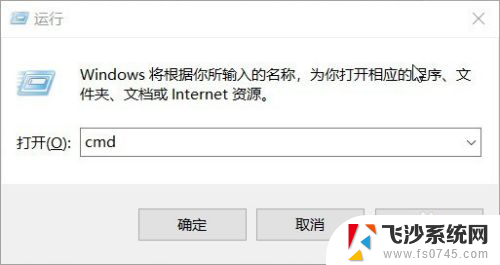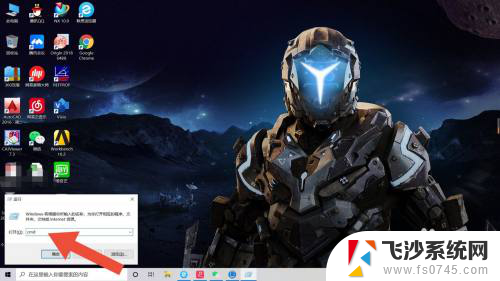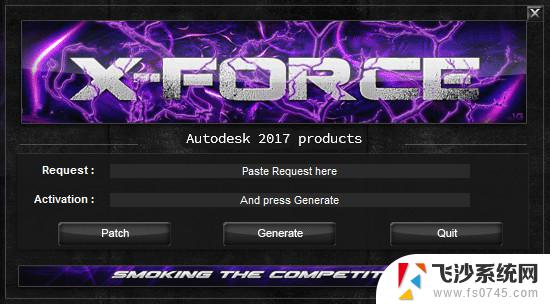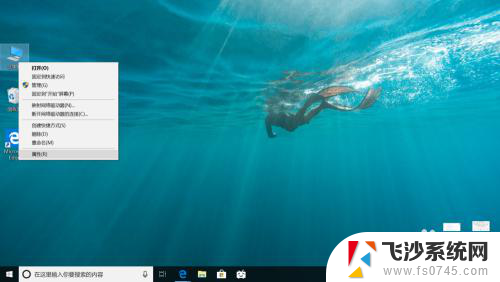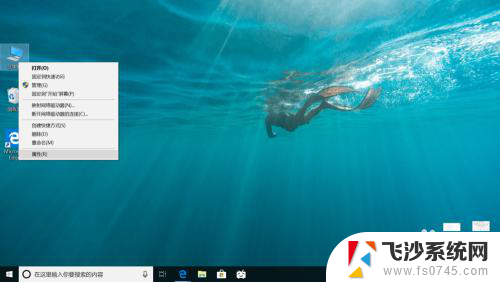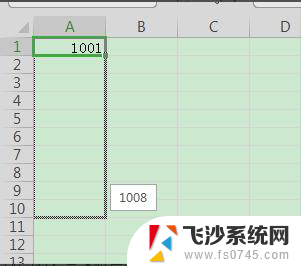笔记本怎么查硬盘序列号 硬盘序列号定位方式
更新时间:2024-07-08 17:03:22作者:xtliu
笔记本电脑作为人们日常工作学习的重要工具,硬盘序列号是其重要的身份标识之一,如何查找笔记本电脑硬盘的序列号?可以通过操作系统的命令行或者系统信息界面来查看硬盘序列号,也可以在硬盘上直接找到包含序列号的标签。掌握了硬盘序列号的定位方式,可以更好地保护个人信息安全,及时处理硬盘问题。
步骤如下:
1打开电脑主界面,右键点击“开始”键。点击“运行”。 2输入“cmd”,点击“确定”。
2输入“cmd”,点击“确定”。 3输入“diskpart”,敲击“回车”。
3输入“diskpart”,敲击“回车”。 4输入“list disk”,敲击“回车”。
4输入“list disk”,敲击“回车”。 5输入“select disk 0”,敲击“回车”。
5输入“select disk 0”,敲击“回车”。 6输入“detail disk”,敲击“回车”。
6输入“detail disk”,敲击“回车”。 7磁盘ID处的内容就是硬盘的序列号。
7磁盘ID处的内容就是硬盘的序列号。
以上就是笔记本如何查找硬盘序列号的全部内容,如果遇到这种情况,可以按照以上操作进行解决,非常简单快速,一步到位。